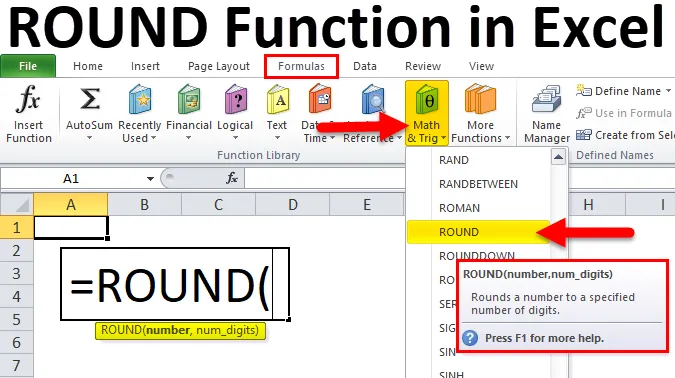
Excel ROUND-funksjon (innholdsfortegnelse)
- RUNDT i Excel
- RUNDT Formel i Excel
- Hvordan bruke RUND-funksjonen i Excel?
RUNDT i Excel
Akkurat som formatalternativet i excel, ROUND Function endrer visningsverdien eller endrer originalverdien i en celle. ROUND-funksjonen avrunder et tall til et spesifisert antall sifre. RUND-funksjonen avrunder det gitte tallet til høyre eller venstre for desimalene. Denne funksjonen er kategorisert under matematikk- og trigonometri-funksjon.
RUNDT Formel i Excel
Nedenfor er ROUND-formelen i Excel:
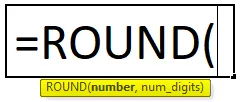
RUNDT-funksjonen har følgende argumenter:
- nummer - Antallet som må være rundt.
- num-sifers - Antallet sifre som gir antall skal avrundes til.
Ettersom ROUND Function er delen av Math & Trig Function, fant den under fanen Formler. Følg trinnet nedenfor:
- Klikk på Formler-fanen.
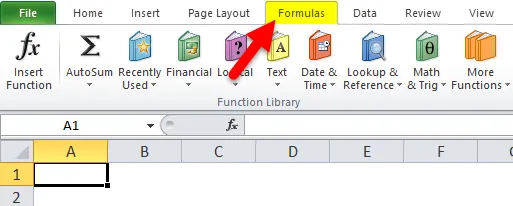
- Velg Math & Trig Option.
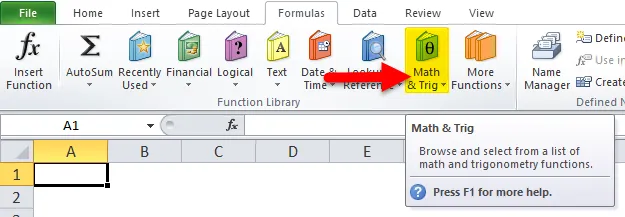
- Velg RUNDE-funksjon fra rullegardinmenyen ovenfor.
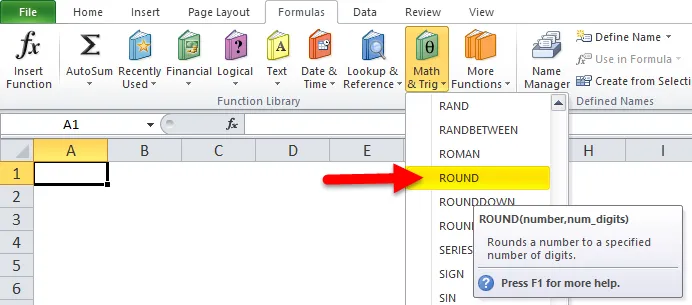
- Etter å ha klikket på RUND funksjon, vil den åpne en popup-funksjon for funksjonsargumenter:
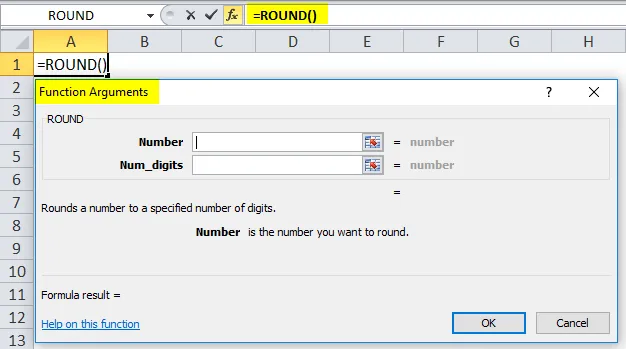
- Skriv inn et nummer som må være rundt under nummerfeltet.
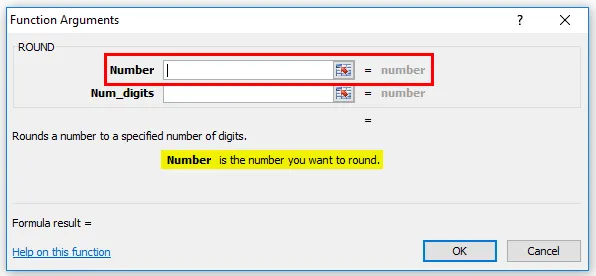
- Skriv inn et antall sifre du vil runde under num_digit-feltet.
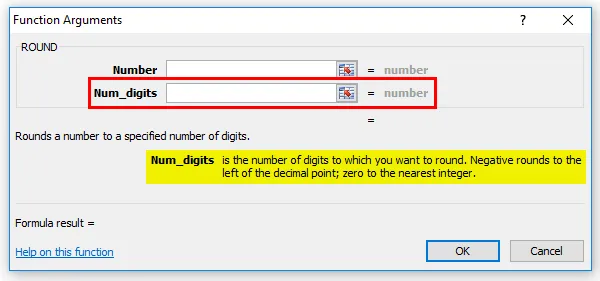
Hvordan bruke RUND-funksjonen i Excel?
RUNDT-funksjonen i Excel er veldig enkel og enkel å bruke. La oss forstå hvordan ROUND-funksjonen fungerer i Excel med et eksempel på ROUND Formula.
Du kan laste ned denne Rundt-funksjonen Excel-mal her - RUND-funksjonen Excel-malenEksempel 1
Fra de nedenfor gitte dataene trekker du ut rundverdiene.
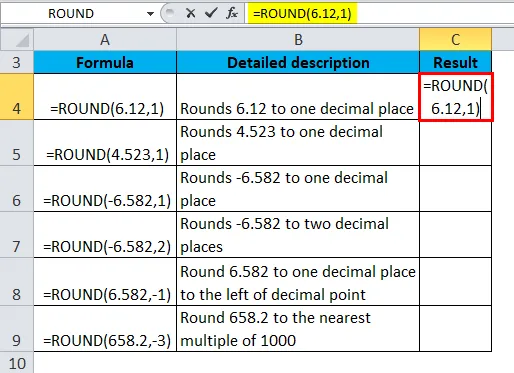
Så resultatet blir:
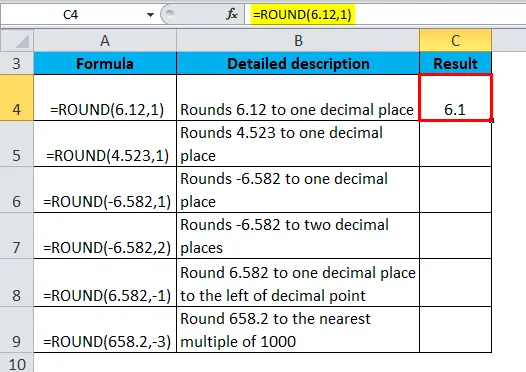
Tilsvarende finner vi andre verdier ved å bruke ROUND-funksjonen.
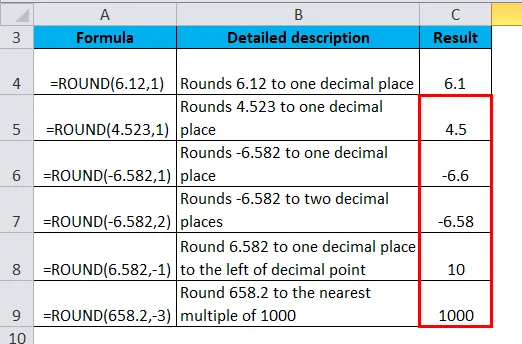
Eksempel 2
Fra de nedenfor gitte dataene trekker du ut rundverdiene.
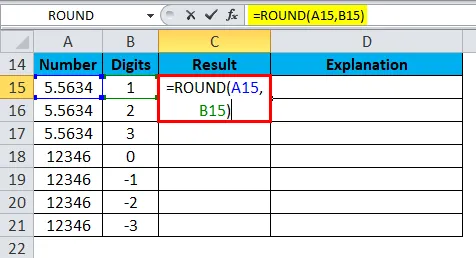
Så resultatet blir:
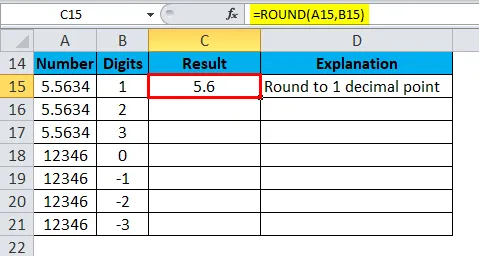
Vi kan dra formelen ved å bruke Ctrl + D eller dobbeltklikke på høyre hjørne av cellen C15. Så resultatet vil være:
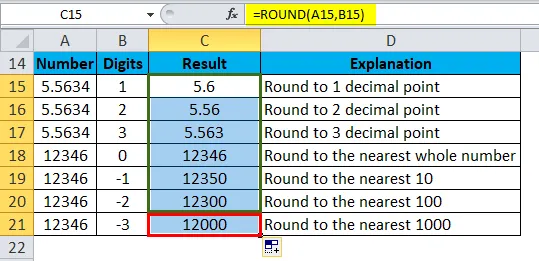
Forklaring:
- Hvis du vil runde et tall til nærmeste 1000, bruker vi RUNDT-funksjonen og passerer -3 i stedet for det andre argumentet.
- For å runde et tall til nærmeste 100, passerer -2 i stedet for det andre argumentet.
- For å runde et tall til nærmeste 10, passerer -1 i stedet for det andre argumentet.
Hvis du vil runde et nummer på en enklere måte, kan du bruke RUND Funksjon med det angitte antallet sifre.
Eksempel 3
Fra de nedenfor gitte dataene trekker du ut rundverdiene.
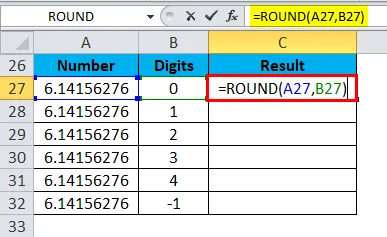
Så resultatet blir:
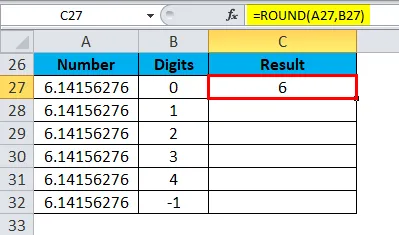
Vi kan dra formelen ved å bruke Ctrl + D eller dobbeltklikke på høyre hjørne av cellen C27. Så resultatet vil være:
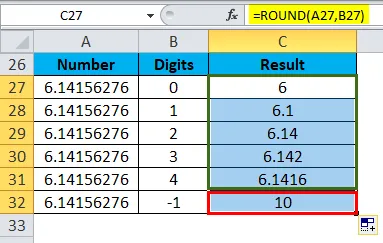
Eksempel 4
Fra de nedenfor gitte dataene trekker du ut rundverdiene.
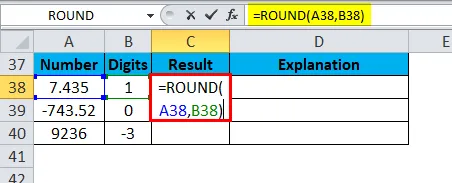
Så resultatet blir:
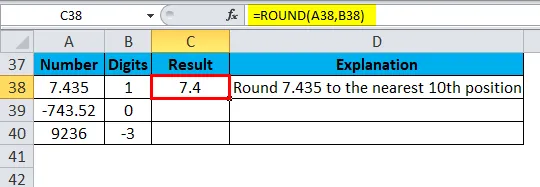
Vi kan dra formelen ved å bruke Ctrl + D eller dobbeltklikke på høyre hjørne av cellen C38. Så resultatet vil være:
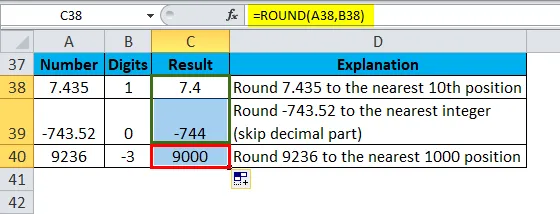
Ting å huske på RUNDT-funksjonen i Excel
- Rundfunksjon runder nummer 1-4 ned og 5-9 opp med runding av tall.
- Denne funksjonen avrunder tall til et spesifisert presisjonsnivå. Det runder til venstre eller venstre for desimalet.
- Hvis det andre argumentet num_digits er større enn 0, blir det gitte tallet avrundet til høyre for desimalet.
- Hvis det andre argumentet num_digits mindre enn 0, blir det gitte tallet avrundet til venstre for desimalet.
- Hvis num_digits = 0, blir et tall avrundet til nærmeste heltall.
- Bruk ROUNDUP-funksjonen til å alltid runde vekk fra null.
- For å alltid runde ned mot Null, bruk RUNDDOWN-funksjonen.
- For å runde et tall til en spesifikk multiplum av et siffer, bruk MROUND-funksjonen.
Anbefalte artikler
Dette har vært en guide til RUNDT funksjon i Excel. Her diskuterer vi ROUND-formelen i excel og hvordan du bruker ROUND Function i excel sammen med praktiske eksempler og nedlastbar excel-mal. Du kan også gå gjennom andre foreslåtte artikler -
- Hvordan bruke TRUE-funksjon i Excel?
- VLOOKUP-funksjon i Excel
- De beste eksemplene på MATCH Excel-funksjon
- MS Excel: MID-funksjon